Kako nazvati, pisati poruke i primati obavijesti s iPhoneom u sustavu Windows 10

- 3680
- 402
- Garrett Hane Sr.
Ako imate iPhone i računalni Mac, sve naznačeno u zaglavlju nije teško. Ako imate Android i Windows 10 - također (aplikaciju možete koristiti svoj telefon i mnoge druge načine). Ako imate iPhone i prijenosno računalo ili računalo, a ne iz Applea, zadatak je kompliciran, ali je još uvijek moguće postići rezultat.
U ovoj uputi, detaljno o relativno jednostavnom načinu povezivanja iPhonea s računalom ili prijenosnim računalom s Windows 10 s mogućnošću primanja obavijesti, pozivanja ili slanja poruka putem iPhonea s računala (uključujući iMessage), preuzeti fotografije i videozapise iz telefon ili, obrnuto, pošaljite mu k njemu. Također može biti zanimljivo: kako prenijeti sliku s iPhone zaslona na računalo.
Što je potrebno za povezivanje
Da bismo iPhone spojili na Windows 10 sa svim spomenutim funkcionalnostima, trebat će vam:
- Laptop ili računalo s prisutnošću Bluetooth adaptera.
- Za mogućnost rada s fotografijama i videozapisima na vašem iPhoneu - veza i računala i telefona na jednu Wi -Fi mrežu.
- Dell Mobile Connect Aplikacija za Windows 10 - djeluje daleko od samo na Dell računalima, koja.
- Dell Mobile Connect Application za iPhone - dostupan besplatno u Apple App Storeu.
Kao što možete vidjeti iz 3. točke, potrebna funkcionalnost Windows 10 pruža aplikaciju Dell Mobile Connect. Ako imate relativno moderni laptop ove marke (2018 ili noviji), aplikaciju možete preuzeti u Windows Store Storeu.
Međutim, ako imate drugo računalo ili prijenosno računalo, instalacija iz trgovine neće moći pronaći aplikaciju u trećim izvorima. Ne dajem reference na neslužbene izvore kao dio ove web stranice, ali Google ili Yandex će vam reći na zahtjev "Dell Mobile Connect AppxBundle" (morat ćete prenijeti datoteku s proširenjem .Appsbundle i instalirajte ga kao redoviti program). Najnovija verzija aplikacije u vrijeme pisanja članka je treća i već je dobro surađivati s iPhoneom (o radu iste aplikacije s Androidom, napisao sam u pregledu jednostavnu telefonsku vezu s računalom u Dell Mobile Connect).
IPhone veza i upotreba zajedno s sustavom Windows 10
Nakon svega što trebate je na zalihama, obavljamo vezu, dok Bluetooth treba uključiti na prijenosnom računalu (ili računalu) i na iPhoneu:
- Pokrenite aplikaciju Dell Mobile Connect u sustavu Windows 10 i na iPhoneu.
- Na iPhoneu dajemo potrebne dozvole prije nego što se kod veze pojavi na zaslonu.

- Na računalu u aplikaciji kliknite "Pokretanje", odaberite iPhone kao uređaj, a zatim unesite kod prikazan na iPhone zaslonu.
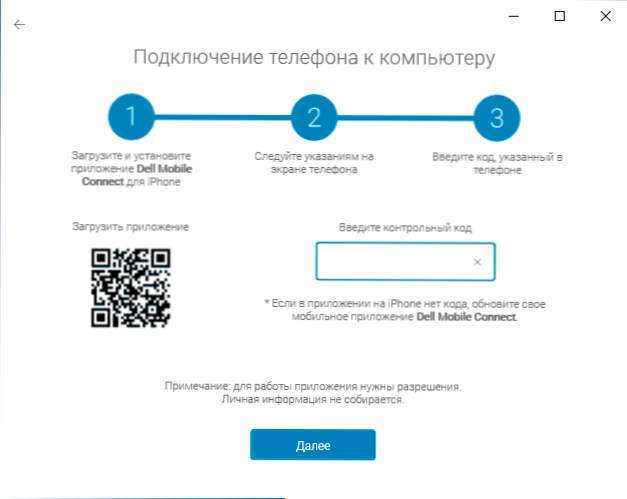
- Čekamo vezu. IPhone bi trebao biti prikazan zahtjevom za PIN kod, morat ćete unijeti PIN kôd sa zaslona računala. Pažnja: Tijekom testiranja primijetio je da na prijenosnom računalu sa starim Bluetooth adapterom nije bilo moguće pronaći telefon.
- Nakon parenja, morat ćete dati još nekoliko dozvola na iPhoneu, o čemu ćete biti obaviješteni.
- Kao rezultat, na računalu ćete ući u sučelje aplikacije Dell Mobile Connect, međutim, obavijesti, poruke i druge funkcije neće raditi odmah: ponudit će vam se da instalirate poseban upravljački program na računalo (i veza će biti Ponudno za to) nakon instalacije, ostavite aplikaciju Dell Mobile Connect (desno -klik na ikonu aplikacije u polju obavijesti - izlaz) i pokrenite je ponovo.
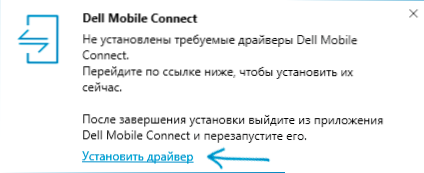
Nakon što su svi ovi koraci završeni, možete početi koristiti aplikaciju, ne bi trebalo biti poteškoća s tim:
- Aplikacija ima nekoliko gumba - obavijesti, pozive, poruke, datoteke i emitiranje zaslona. Obavijesti iz samog telefona bit će prikazane i u polju obavijesti Windows
- Na kartici poziva možete upućivati pozive s prijenosnog računala putem telefona. Ako postoje potrebne dozvole (koje su zatražene prilikom konfiguriranja veze), vidjet ćete cijeli popis kontakata za mogućnost brzog seta.
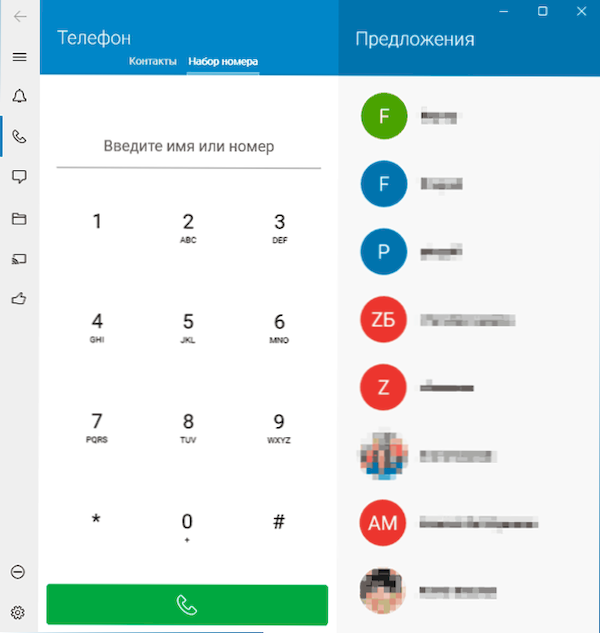
- Na kartici poruke možete poslati SMS i iMessage poruke putem vašeg telefona s računala i primiti ih (poruke koje su primljene prije povezivanja telefona na popisu se ne prikazuju).
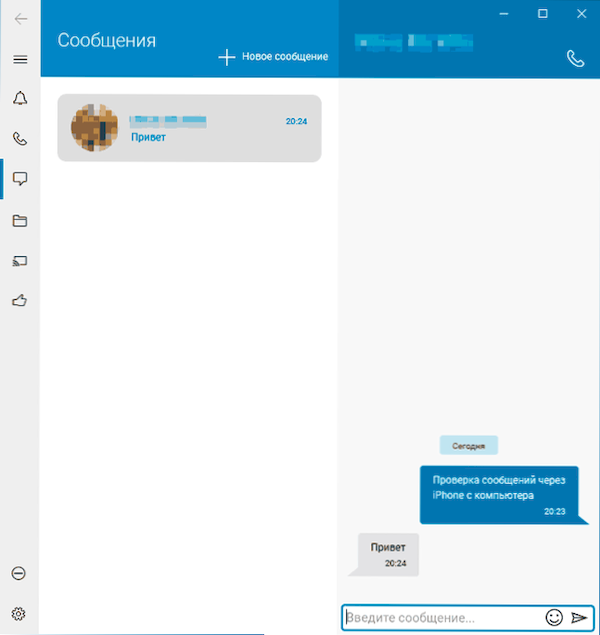
- U odjeljku "Datoteke" možete pogledati videozapise i fotografije s vašeg iPhonea, spremiti ih na svoje računalo ili ih, obrnuto, pošaljite s računala na telefon (za to, koristite stavku na izborniku otvorenu u tri točke desno).
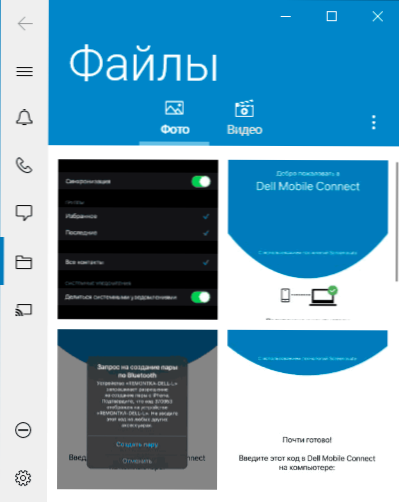
- I na kraju, kartica "Telefon" omogućuje vam emitiranje slike s iPhone zaslona na računalo. Da biste to učinili, trebate pokrenuti emitiranje na telefon u Dell Mobile Connectu.
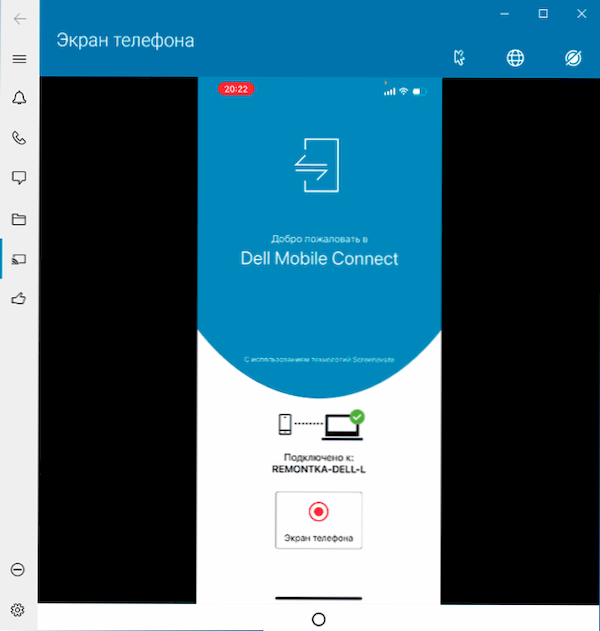
Rezimirajući, mislim da će prilika biti zanimljiva onima koji trebaju komunicirati s iPhoneom s računala bez žica i ovog računala na sustavu Windows 10, a ne Mac OS, ako u fazi veze nema problema, onda su i same funkcije raditi bez posebnih pritužbi.
- « Kako promijeniti mapu zaslona zaslona Windows 10
- Datoteka za pumpanje sustava Windows - postavka i korisne informacije »

